神舟战神怎么进入BIOS设置u盘启动?神舟战神电脑u盘启动bios设置教程
发布时间:2023-08-28 14:33:52
神舟战神怎么进入BIOS设置u盘启动?神舟战神电脑是一款备受欢迎的游戏本品牌,而在一些特定情况下,我们可能需要通过U盘启动来进行系统安装或修复。那么,如何进入BIOS设置U盘启动呢?首先,我们需要准备以下系统和工具:一台神舟战神电脑、一个可用的U盘、一个可用的电脑。接下来,我们就一起看看神舟战神电脑u盘启动bios设置教程吧!

神舟战神怎么进入BIOS设置u盘启动
一、制作u盘启动盘
1、在电脑店官网中,切换到下载中心,点击【立即下载】,即可下载电脑店,这一制作启动盘所需的工具。
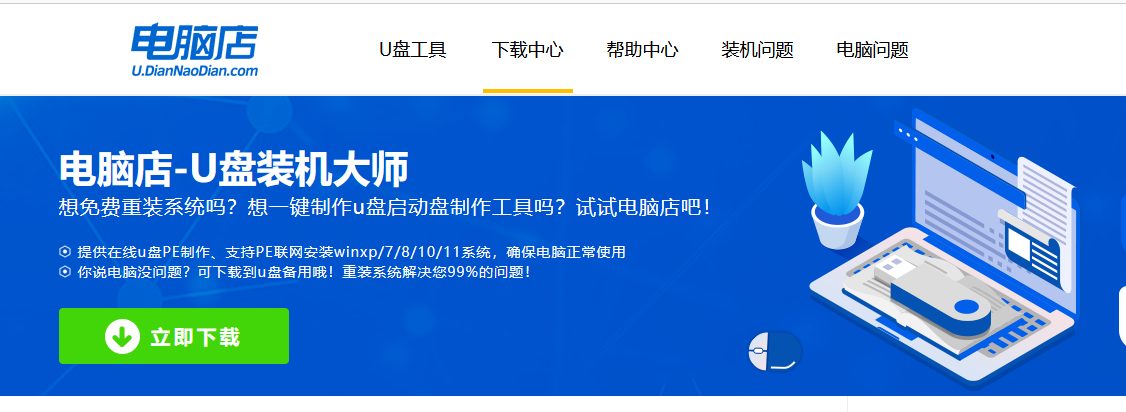
2、插入u盘,打开下载好的制作工具。
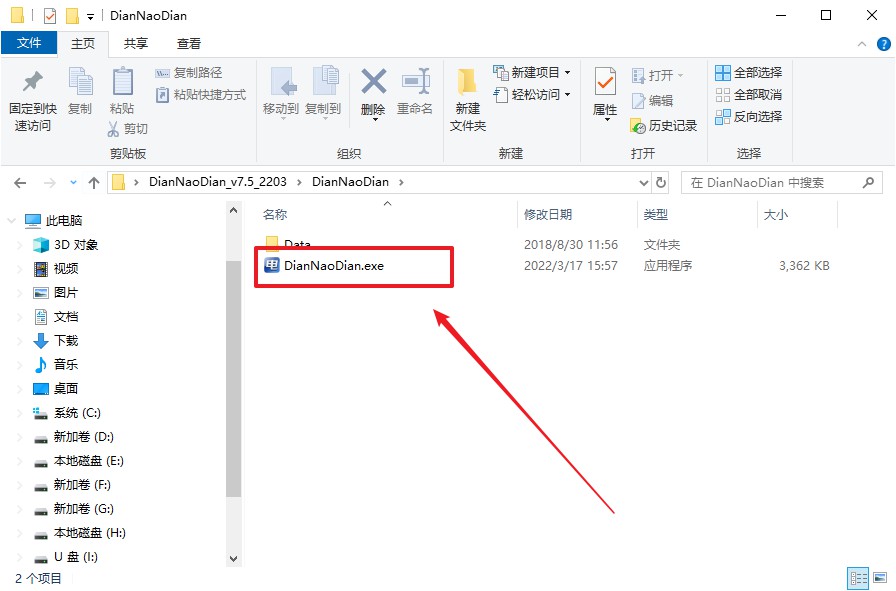
3、默认设置,点击【全新制作】。
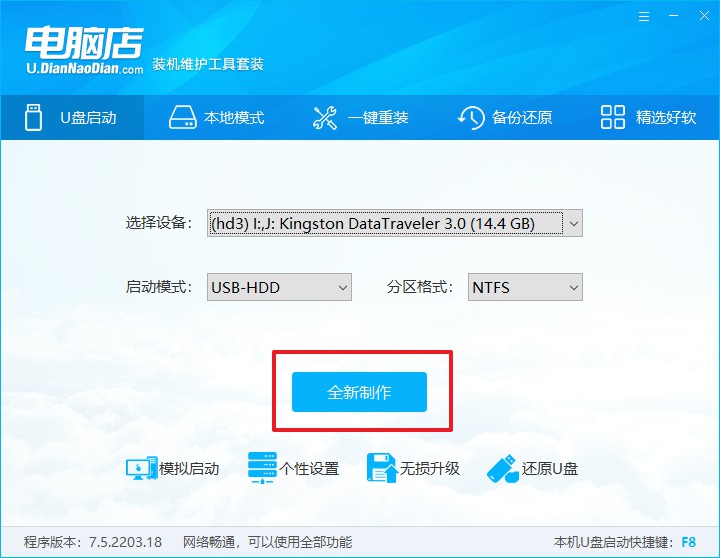
4、u盘启动盘制作完毕后,电脑会弹出提示框弹出,你可以点击【是】查看教程,也可以点击【否】关闭页面。
二、bios设置u盘启动
1、在电脑店官网首页查询u盘启动快捷键,如下图所示:
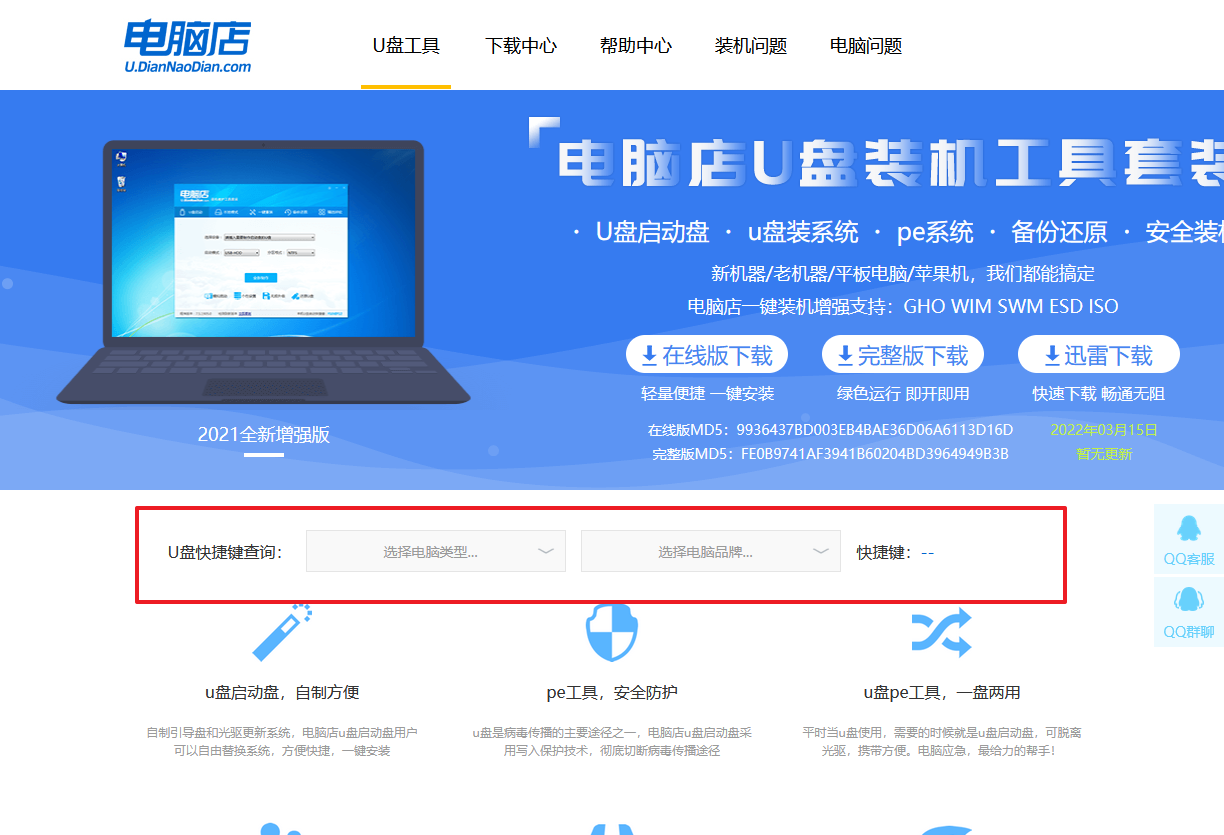
2、插入u盘后重启,等待屏幕出现画面,按下快捷键进入优先启动项设置界面。
3、在窗口中,移动光标选择u盘启动为第一启动项,之后按F10键保存并且重启电脑即可。
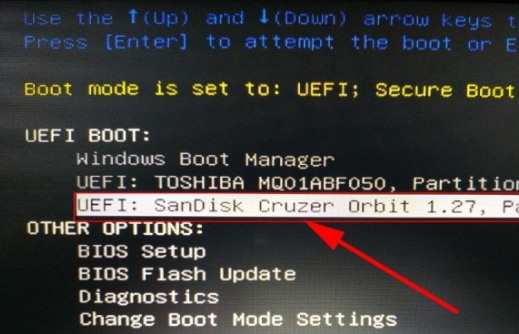
4、此时就会进入电脑店主菜单,选择【1】这一选项后回车。
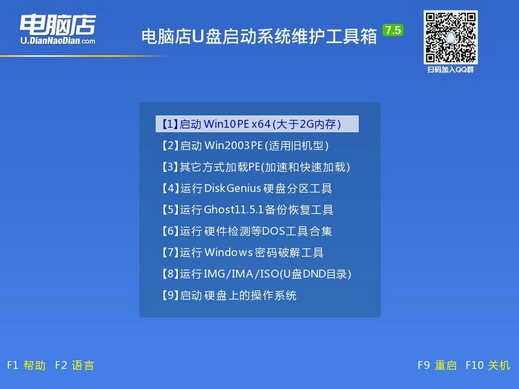
三、u盘装系统
1、设置完电脑店主菜单后进入winpe,找到并打开一键装机的软件。
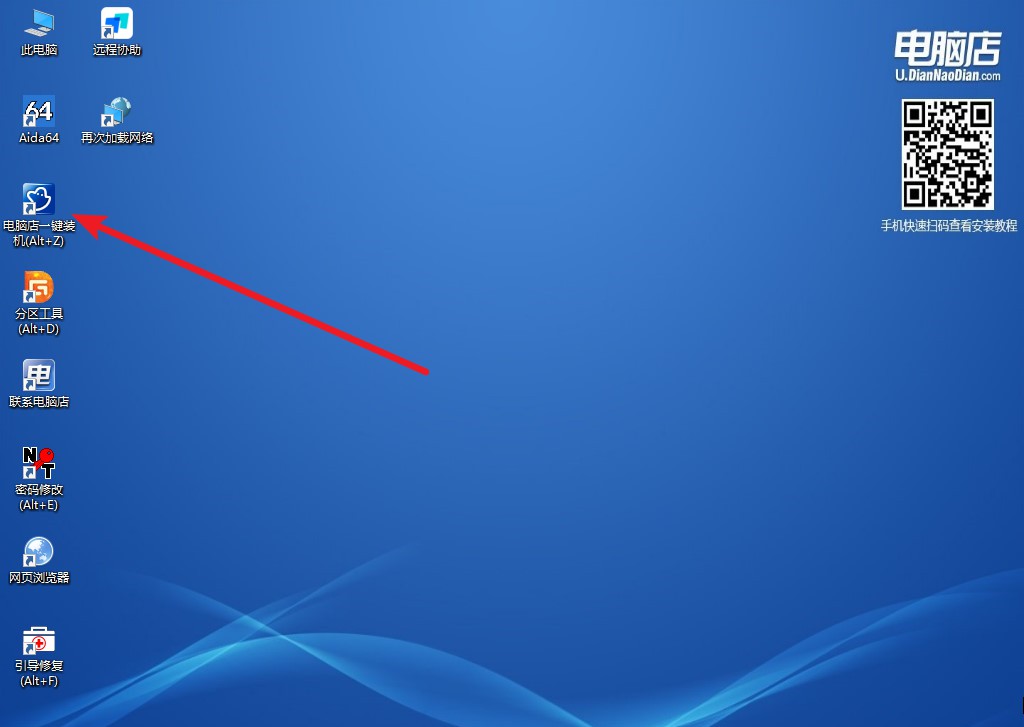
2、在窗口中选择操作方式,打开win10的镜像,以及勾选系统盘,点击【执行】。
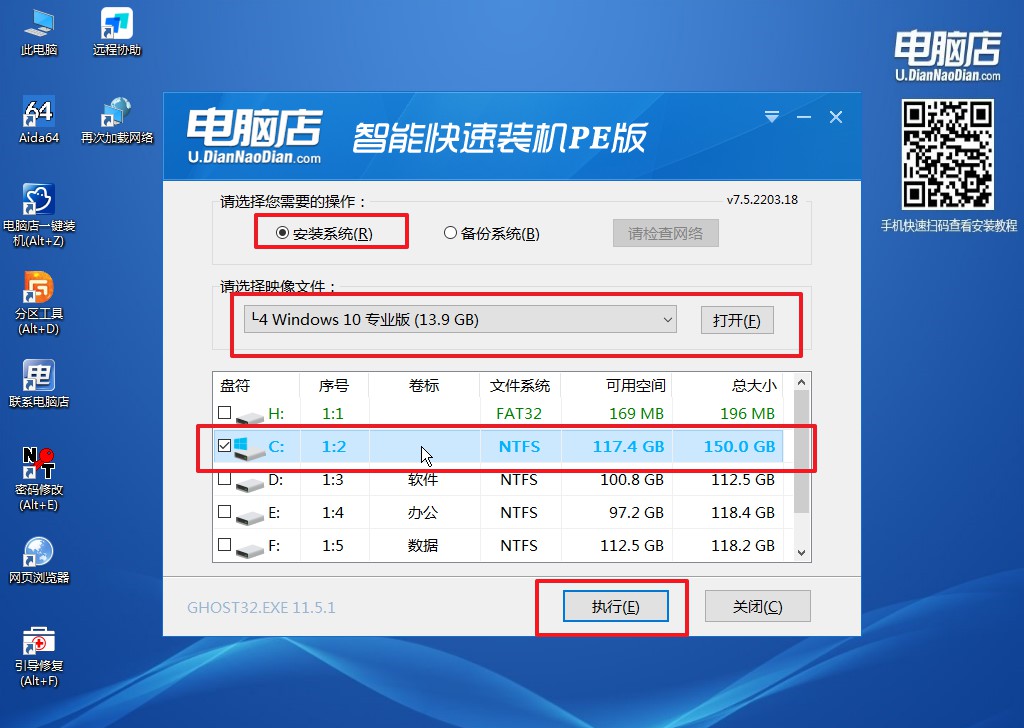
3、在还原窗口中,默认设置点击【是】。接着勾选【完成后重启】,等待安装即可。
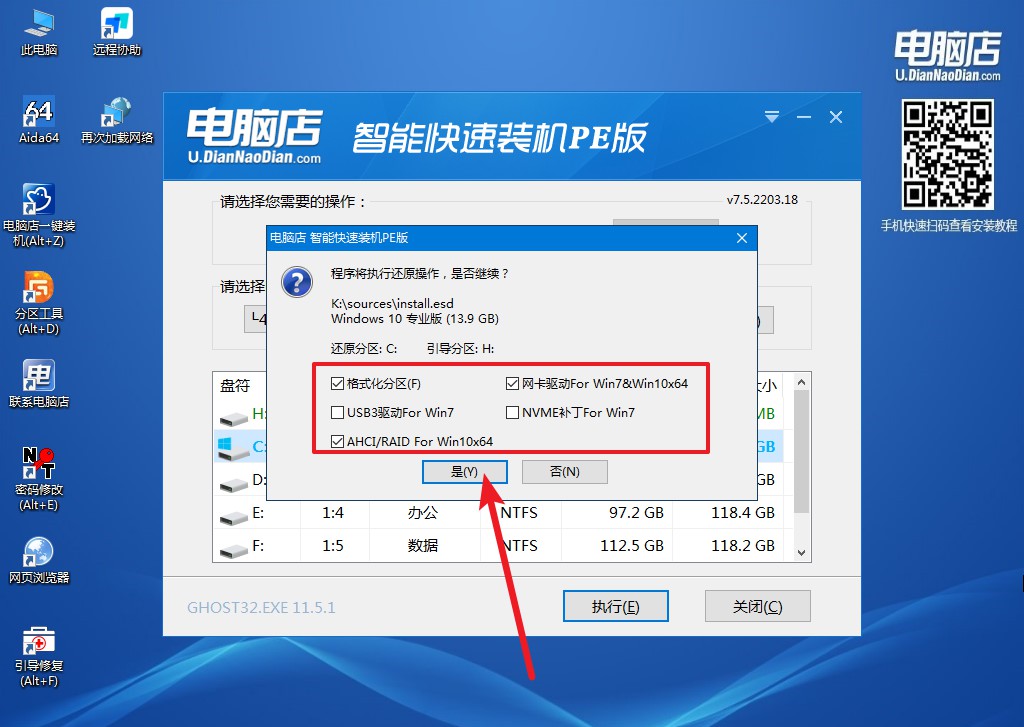
4、之后会重启电脑,我们稍等一会就可以进入win10系统了。
注意事项:
1. 不同型号的神舟战神电脑可能会有不同的进入BIOS设置的快捷键,请根据自己的电脑型号进行操作。
2. 在进入BIOS设置界面时,不要随意更改其他设置,以免影响电脑的正常运行。
神舟战神电脑u盘启动bios设置教程就跟大家分享到这里了,通过以上步骤,我们可以轻松地进入BIOS设置,将U盘设置为启动项,从而实现神舟战神电脑的U盘启动。希望这篇文章对您有所帮助!如果有不懂的地方,可以进入电脑店官网进行咨询哦!
